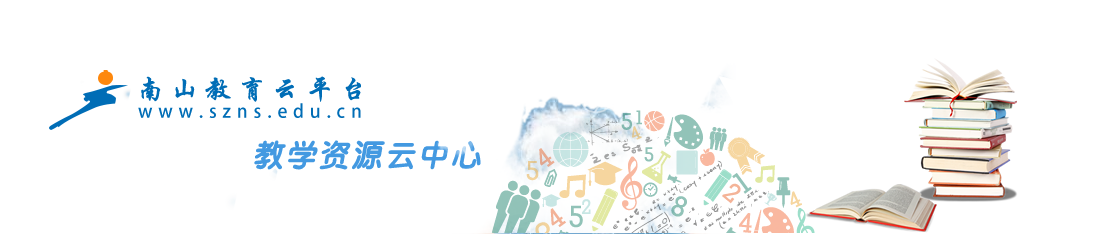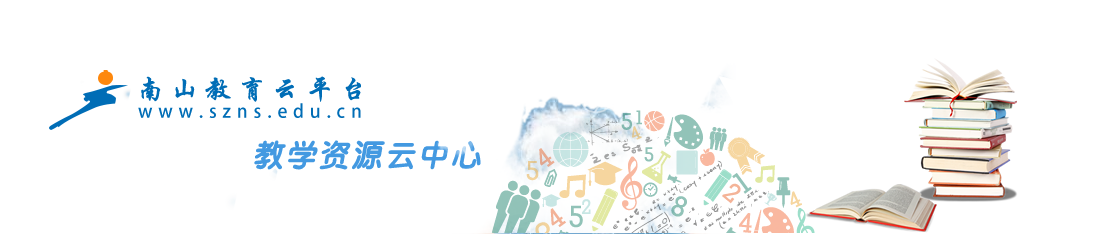网上服务大厅在线答疑与科室(中心)网站信息发布操作
指南
以局办网站信息发布操作为例,以下说明具体的操作步骤:
1、 登录后台管理系统
1、进入网站:www.nsjy.com
2、登录:
3、进行角色切换: 行政人员;
4、点击“应用管理” ;
5、点击“局办网站应用管理” ;
2、 回复“教育服务大厅咨询问题”
(一)、选择“在线答疑”,进入在线答疑编辑。如下图所示:
(二)、审核信息
1、在信息管理界面中,点击需要审核信息栏的“修改”按钮,如下图所示:
2、在右侧问题详细信息栏目中,修改状态为“已审核”,点击“提交”即可。
(三)重要问题信息置顶
1、在信息管理界面中,点击需要置顶信息栏的“修改”按钮,如下图所示:
2、在排序号栏目中,输入一个 99数字,点击“提交”按钮即可;
注意:这里的数字越大,排列越靠前面,默认信息的排序号是 0。
(四)、回复信息审核
1、在信息管理界面中,点击需要管理回复信息的栏目的“查看回答”按钮,如下图所示:
2、在弹出的界面中,点击需要审核的信息栏中的“修改”按钮,在右侧栏目中,把状态
设置为:“已审核”状态,如下图所示:
3、点击问题标题返回问题列表,如下图所示:
3、 网站信息发布
(一)进入管理系统后,选择“内容管理”
(二)点击右边工作区域的“新建”按钮,弹出文章编辑窗口
1)输入作者、标题与摘要
2)栏目选择
点击“文章栏目”下拉菜单,选择适合的栏目。具体见下图:
3)内容信息输入
所有文字录入必须过滤掉格式,从Word中复制过来后,粘贴时通过点击图标 (粘
贴为无格式文本)实现。
4)插入附件
先点击“发送”保存文件,再点击 后展开录入界
面
弹出如下窗口:
第一步:点击“浏览”,弹出选择框,选择想要上传的文件。
第二步:在“附件名称”输入附件或图片名字,在页面上显示的文字;
第三步:在弹出框选择图片或附件,如是图片选中“直接在页面显示但不提供下
载”;如果是附件选中“只提供下载”。
第四步:点击“上传”
附件要求:
大小:不超过 10M。
附件类型:课件、flash、动画、压缩包、文档
5)上传文章图片
包括两种图片类型,一种是文章滚动图片,另一种是文章标题图片。其中文章滚动图片就
是前面所讲的,用于在滚动部件显示的图片。文章标题图片用于【栏目标题】部件显示的图片。
点击 图片中的上传,然后
浏览相应的图片,输入附件名称,再点击【上传】即可。
图片要求:
大小:宽度不超过 600像素,大小不超过 2M
图片类型:JPG、GIF
图片居中,图片说明居中
6)插入多媒体
本后台编辑系统支持动画、歌曲、小电影等多媒体内容,多媒体内容可以让网页更丰富
精彩。插入方法与插入附件一样。
多媒体内容要求:
大小:不超 10M,如果资料太大,请联系本网编辑协助,工作QQ:574127403
类型:MID、MP3、WAV、AVI、WMV、flash
7)保存